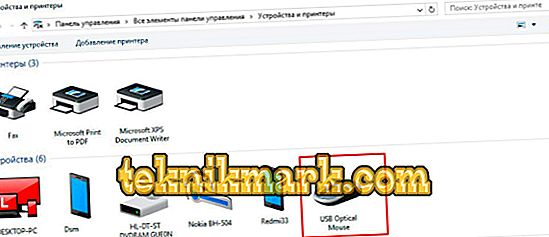מחשב, נייד או נייח, אינו עוד חידוש לאנשים מודרניים, הוא מכשיר חיוני כמעט לכל אדם. התקנים אלה מאופיינים בהיסטוריה ארוכה של האבולוציה, בזמן הנוכחי הם עוזרי חיוני בבית ובעבודה, הם משמשים באופן פעיל הן למטרות מקצועיות עבור פנאי, תקשורת וירטואלית ומשימות רגילות אחרות.

במאמר זה נדבר על רכיבים עבור התקני מחשב, כלומר, עכברים, אשר הכרחי עבור מחשב נייח, והם אלמנט לפשט עבודה על מכשיר נייד, כחלופה נוחה ללוח המגע המובנה. אם ההתקנים האלה קודם לכן היו מחוברים לציוד מחשבים באופן בלעדי באמצעות כבל מיוחד, עכשיו ניידים, עכברים אלחוטיים שאינם דורשים חיבור איש קשר מחליפים את האביזרים הסטנדרטיים. שקול את התכונות הטכניות של רכיבים אלה, עקרון הפעולה שלהם, כמו גם את הפרטים של חיבור סוגים שונים של עכברים אלחוטיים למכשירי מחשב.
עכבר אלחוטי: איזה סוג של מכשיר
עכבר אלחוטי הוא התקן שהופיע במהלך תהליך אבולוציוני טכני ויש לו מטרה דומה לזו של עכבר סטנדרטי, חוטי, אך מתחבר לציוד מחשבים אלחוטי. פתרון טכנולוגי זה מפשט לא רק את תהליך חיבור המכשיר, אלא גם קובע את הניידות של המשתמש בעת שימוש בעכבר.
נכון לעכשיו בחנויות של חלקי מחשב אתה יכול למצוא כמה סוגים של יחידות אלחוטיות של מטרה מסוימת, שונה בטכנולוגיה חיבור, אשר יש לקחת בחשבון בעת בחירת מניפולטור עבור המחשב.
עקרון הפעולה
באופן עקרוני, הפונקציונליות של עכבר אלחוטי אינה שונה לחלוטין מעבודתו של אביזר חוטי מוכר, למעט היעדר חוטים פולשניים המגבילים את המרחק של העכבר מהמחשב. הדבר החשוב ביותר הוא לחבר אביזר אלחוטי למחשב נייד, לעתים קרובות מופעל בתנאים ניידים, אשר מסבך את השימוש של יחידות חוטית.
בהתאם לסוג האביזר שנרכש, עקרון סנכרון ההתקן משתנה. לדוגמה, בזמן הנוכחי, עכברים כי ממשק עם מחשבים באמצעות חיבור Bluetooth נחשבים הפופולריים ביותר, כמו גם מודלים תדר רדיו, להשלים עם מקלט USB מיוחד, אשר מקבל אות מן העכבר על ידי העברת מידע באמצעות ערוצי תדר רדיו. הכי פחות פופולרי הם אביזרי אינדוקציה, העיקרון של אשר נגרמת על ידי העברת נתונים מן העכבר על לוח מיוחד על ידי פולסים אינדוקציה, ואת השטיח, בתורו, משדר אות דרך כבל המחובר למחשב באמצעות כבל USB.
טווח פעולה
הרדיוס של הרגישות המניפולטיבית של העכבר על-ידי התקן מחשב מוגדר מראש על-ידי הסוג והמאפיינים הטכניים של האביזר. אם המוצר הנרכש שייך לשיעור האינדוקציה, אזי אין לסמוך על הצרכן לטווח ארוך: טווח האביזר נקבע מראש על ידי אורך כבל הטבלט.
מודלים RF של אביזרים לספק אות הגון במרחק של עד שלושה מטרים, אשר נחשב אינדיקטור טוב עבור מניפולטור מותנה. הכי אמין ועמיד בפני הפרעה הם עכברים כי העבודה על ידי העברת נתונים באמצעות Bluetooth: טווח האות שלהם יכול להיות עד עשרה מטרים.
כיצד לחבר עכבר אלחוטי
הפרטים של חיבור אביזרי מחשב למחשבים ולטאבלטים יש כמה הבדלים בסיסיים ממכשירים דומים של סוג קווית. ניואנסים אלה גורמים לאנשים להבין כיצד לחבר עכבר אלחוטי למחשב נייד או למחשב שולחני, כדי למנוע שגיאות טכניות בעת סינכרון התקנים שעלולים לגרום לתפקוד לא תקין נוסף של האביזר.

תכונות החיבור משתנות בהתאם לסוג המוצר שנבחר. הבה נבחן בפירוט כיצד לתרגל, ללא עזרת מומחים, לחבר עכבר של מחלקה אלחוטית למחשב, נייד או נייח, תוך התמקדות בסוג החיבור האביזר.
מניפולטור
רוב העכברים עם מודול Bluetooth מובנה מתחברים בצורה חלקה למחשב נישא או למחשב נייח, בתנאי שמכשיר המחשב כולל תגובה, משדר אלחוטי מובנה. כמעט כל המכשירים הניידים מצוידים במודול כזה כברירת מחדל, עם זאת, דגמי PC מיושנים עשויים שלא להיות משדר כזה, אשר יחייב, לפני שמתחילים להבין כיצד להתקין עכבר אלחוטי במחשב, לרכוש ולהתקין מודול Bluetooth, שנמכר בחנות רכיבים עבור טכנולוגיית מחשב.
השאלה כיצד לחבר עכבר אלחוטי בעצמך, מציע תשובה דומה הן לבעלי מחשבים ניידים והן לבעלי מחשבים, היא לבצע את הפעולות הבאות:
- כדאי להתחיל את המניפולטור ארגונומי עם הפעלת הפונקציונליות של העכבר עצמו, לאחר שבדק בעבר את הנוכחות של סוללות בו. כדי להפעיל את העכבר, פשוט לחץ על כפתור ON על המקרה שלו.
- ללא קשר לקריטריון, המניפולטור מחובר למחשב נייד או למחשב, ואז תצטרך לחפש מנהלי התקן תואמים העכבר. כדי לעשות זאת, עבור אל "לוח הבקרה" של מחשב או מחשב נייד, בחר בסעיף "התקנים ומדפסות" בתפריט, שבו לאשר את הפקודה "הוספת התקן".
- לאחר ביצוע הפעולות, התקן המחשב יתחיל לחפש את המניפולטור, יופיע סמל העכבר בחלון. הבא אתה צריך ללחוץ על הסמל נמצא על ידי המכשיר, ואז החלון ייפתח, עם כפתור "הבא" בפינה הימנית התחתונה. לאחר לחיצה על הפקודה, המחשב יאתחל את ההנעה: באישור של שיוך המערכות, יופיע חלון עם הפקודה "בוצע", אשר גם צריך להיות מאושר, לאחר מכן כל מנהלי התוכנה וההגדרות יותקנו. לאחר מכן, הפעולה של העכבר מותר במצב רגיל.
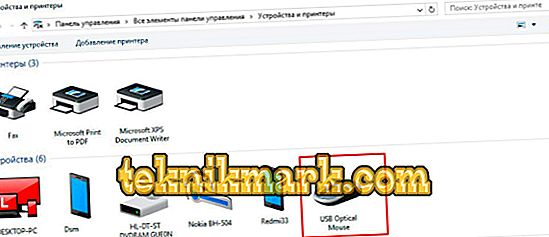
דגמים מסוימים של עכברים מהסוג המותנה משתנים באמצעות מתג התאמה, אשר ניתן ללמוד על ידי בחינה קפדנית של ההוראות עבור המכשיר שנרכש לפני ההתחברות. אם המתג נמצא בדגם שנבחר, ודא שהוא מופעל, אחרת מערכות ההתאמה לא יהיו זמינות ליישום.
השאלה כיצד לסנכרן את המחשב ואת העכבר האלחוטי הוא מותש: עם חיבורים הבאים של המניפולטור, לא יהיה צורך בפעולות נוספות. הדבר העיקרי הוא, בעת שימוש בעכבר, בסוף העבודה, לכבות את כוחו, כדי לחסוך כוח הסוללה, וגם כדי לשנות אותם לפי הצורך. סוללות באיכות טובה הן לעתים קרובות מספיק לתקופה של שישה חודשים של פעולה פעילה של המניפולטור.
עכבר תדר רדיו
מניפולטורים בתדר רדיו נמכרים במערך עם מקלט בגודל קטן לסינכרון של התקנים, המחובר באמצעות יציאת USB למחשב. ההבדל העיקרי בין העכברים האלחוטיים של המעמד הקודם לבין סוג תדר הרדיו הוא היכולת לחבר אותם לכל מחשב, אפילו מחשב מיושן או מחשב נייד, מבלי לקנות מכשירים נוספים. התנאי העיקרי לחיבור המניפולטור הוא הזמינות של יציאת USB פעילה ועובדת על הציוד המופעל.
הוראות כיצד לחבר עכבר אלחוטי שפועל בממשק תדר רדיו למחשב נייד או למחשב נראה כך:
- לפרוק את המניפולטור רכשה, ללמוד את המדריך למשתמש עבור זה.
- המשך להפעלת העכבר: תחילה עליך לבדוק את נוכחות הסוללות המותקנות בו, אם העכבר פועל באמצעות סוללה, ודא שהוא טעון במלואו. הפעל את המניפולטור על - ידי לחיצה על לחצן ON, אשר ניתן למקם אותו על גב ההתקן או על הצד. דגמים מסוימים משתנים עם לחצן חיבור הממוקם בחלק העליון של המבנה: יש ללחוץ עליו לפני התקנת מנהלי ההתקן.
- כלול חייב להיות מתאם שנראה כמו כונן הבזק מסוג USB: יש להכניס אותו ליציאת USB ללא תשלום. התוכנה של המחשב או המחשב הנייד צריך להיות מסונכרן באופן אוטומטי לאחר מניפולציות לעיל, לאחר כמה דקות של אתחול, העכבר יהיה מחובר.

במקרים מסוימים, העכבר לא יכול להתחבר דרך הפעולות המתוארות, גם עם פעולות שבוצעו כראוי. אז אתה צריך התקנה הנהג נוספים.
לשם כך, יהיה עליך להשתמש בדיסק עם מנהלי התקן תוכנה שנועדו להגדיר באופן ישיר את החיבור של העכבר, אשר נכלל לעתים קרובות. לשם כך, הכנס את הדיסק לכונן מיוחד, הפעל אותו, ולאחר ההמלצות הרגילות, באמצעות הסכם עם תנאי הרישיון, התקן את המניפולטור האלחוטי.
זה קצת יותר קשה לפתור את השאלה כיצד להגדיר את התוכנה במחשב נייד אם המחשב הנייד לא השתנה על ידי הכונן המותקן לקריאת דיסקים? מצב זה הוא גם לא בעייתי: כדי לקבל את ההגדרות, אתה יכול להשתמש בשירותים של היצרן העכבר על ידי ביקור באתר הרשמי של היצרן. הבעיה נפתרת על ידי הורדת מנהלי התקנים למחשב הנייד, עם ההתקנה הבאים שלהם.
עכבר סוג אינדוקציה
מניפולטורים של פורמט האינדוקציה, למרות שהם מדורגים כמו מודלים אלחוטיים, לעומת זאת, שייכים אביזרים מיושנים יחסית בשל תכונות קונסטרוקציה טכנית שלהם. המודלים מסופקים עם שטיח- Tablet המחובר למחשב באמצעות כבל. עיצוב זה מגביל את המרחק מהמחשב למניפולטור, בדומה למודלים עכברים סטנדרטיים. לפיכך, ההוראה כיצד לחבר עכבר אלחוטי אינדוקציה למחשב אינה שונה מהותית מן חיבור קונבנציונאלי, "זנב" מניפולטור:
- הוצא את האריזה מהאביזר הנרכש, התקן את העכבר על המחצלת, לאחר שבדק את נוכחות הסוללות והפעל אותה. חבר את המחצלת למחשב באמצעות כבל באמצעות הכנסת מחבר ה- USB ליציאה החופשית.
- המתן מספר דקות כשהמחשב מאתחל את ההנעה. עדות לסנכרון תהיה מחוון דולק על העכבר.
בשלב זה ההתקנה יכולה להיחשב מלאה, העכבר מוכן לפעולה.
לסיכום
עכברים אלחוטיים הם חלופה נוחה וניידת למניפולטורים "הזנב" הרגילים, אולם התוצאה אינה מאכזבת מיד לאחר רכישת הסחורה, עדיף לתת עדיפות למודלים מיצרנים ידועים, בעלי מאפיינים טכניים הגונים.
בעת בחירת אביזר, יש להקדיש תשומת לב לסוג החיבור, אשר יקבע את היכולת לסנכרן את המוצר שנבחר עם התקן מחשב אישי, כמו גם להתמקד בטווח, מאפייני תדירות הקובעים את מהירות התגובה של המחשב הנייד לפקודות.